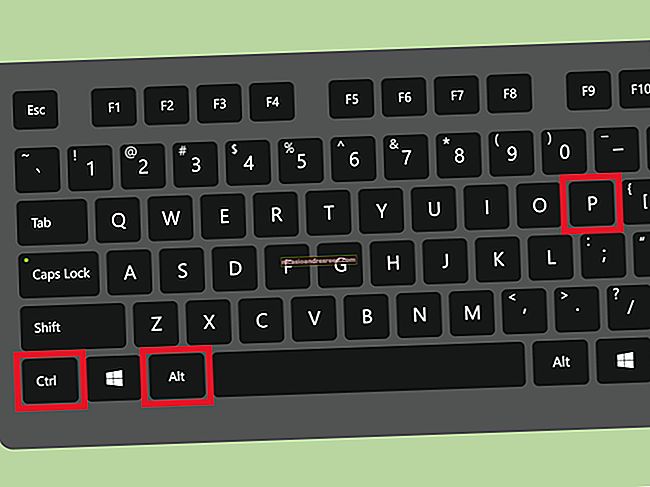如何重新启动Mac

如果您的Mac电脑反应迟钝,运行缓慢,程序无法正常运行或显示任何其他异常行为,则有时只需要重新启动即可。这是几种不同的方法。
使用Apple菜单重新启动Mac
重新启动Mac的最快(也是最简单)的方法是使用台式机上Apple菜单中的电源选项。首先,选择计算机界面左上角的“ Apple”图标。
有关的:如何使用终端关闭Mac

在出现的菜单中,选择“重新启动”按钮。

Mac现在将重新启动。请稍等一下计算机,以恢复正常运行,并且应(希望)修复大多数时滞或小问题。
从终端重启Mac
如果您的技术水平更高,则可以使用终端重新启动Apple计算机。继续并打开终端。为此,您可以同时按Command +空格键以打开Spotlight搜索,在搜索栏中键入“ Terminal”,然后从结果中选择“ Terminal”应用。

现在,您可以重新启动Mac了。请记住,您需要在此处使用“ sudo”命令。否则,您会受到以下错误消息的欢迎。

sudo(superuser do)命令为您提供了超级用户安全特权。
要重新启动Mac,请输入以下命令:
须藤关机-r
代替 并在特定时间重新启动Mac。如果您想立即执行此操作,请键入 现在。如果要在一小时内重新启动,请键入 +60.
按Enter键,然后在出现提示时输入Mac的密码。

您的Mac现在将在指定的时间重新启动。
强制重启Mac
如果光标停滞了,而Mac无法响应,则可以强制重启。请记住,如果您强制重新启动,则可能会丢失正在处理的文档中所有未保存的工作。
要强制重新启动,请同时按住Control + Command + Power键,直到计算机屏幕变黑。您的Mac将在几秒钟后重新启动。
或者,如果您使用带物理电源按钮的iMac或其他Mac塔式计算机,则可以长按该按钮,直到显示屏变黑。